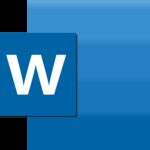Cómo corregir errores en una factura en PDF
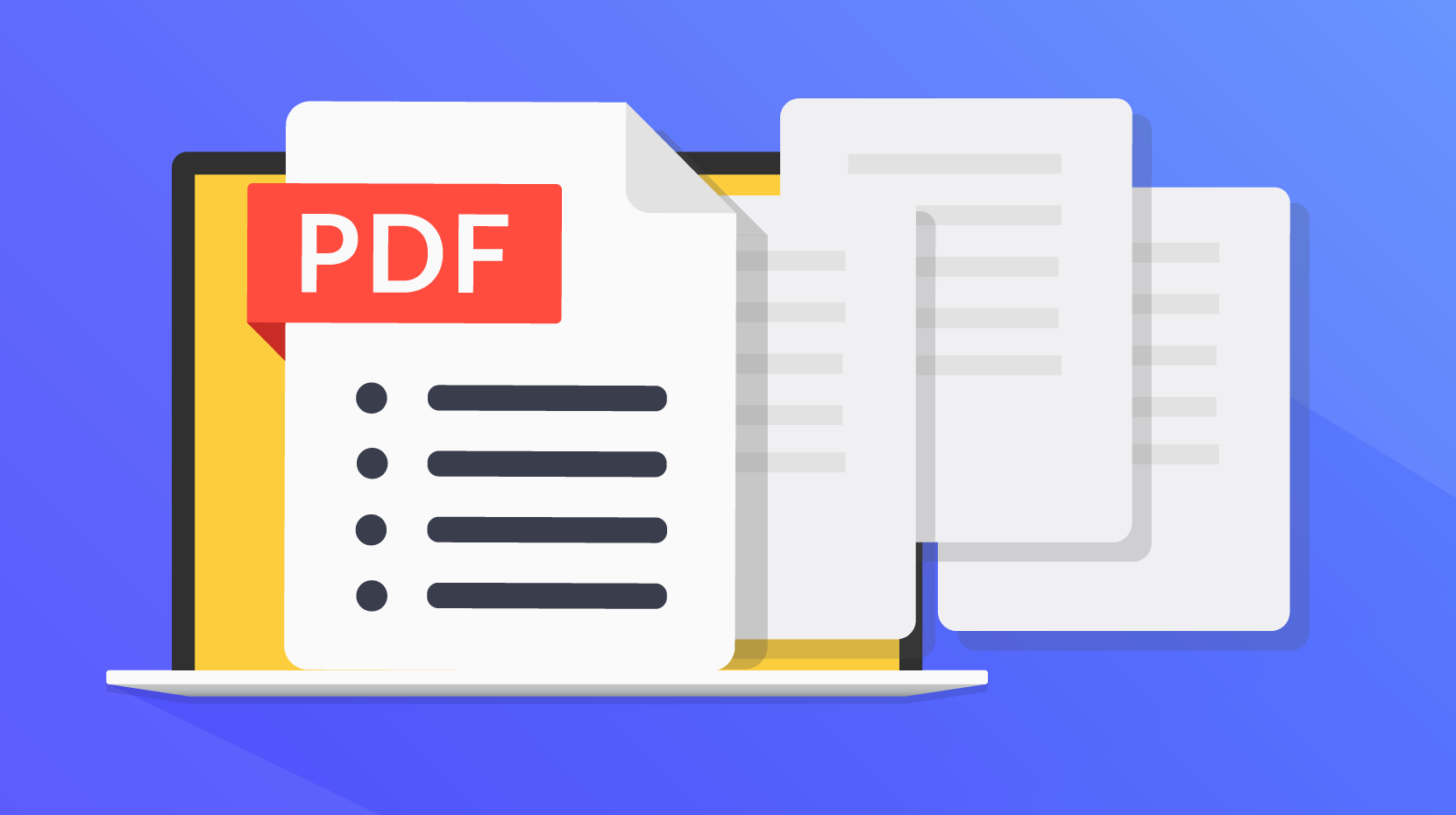
octubre 3, 2022
¿Encontraste un pequeño error en tu documento PDF? No te preocupes, aún si ves datos erróneos en tus facturas con formato PDF puedes editarlas fácilmente con las herramientas y aplicaciones adecuadas. Vamos a explorar algunas formas de corregir errores en una factura PDF sin tener que pasar por el tedioso proceso de volver a hacerla desde cero.
¿Por qué editar una factura en PDF?
Sin importar si eres un profesional que ofrece un servicio, un diseñador, un creador de contenido o el dueño de un negocio, existen muchos motivos por los que deberías editar tus facturas en PDF.
Quizás el monto de la factura ingresado es incorrecto o no fue actualizado según tus nuevas tarifas, o tal vez has lanzado un nuevo logotipo de empresa y te hayas mudado a una oficina más grande por lo que seguramente querrás agregar ese logotipo y nueva dirección a tus formatos.
Asimismo, cuando debas facturar a un cliente nuevo, puedes editar una factura en PDF ya hecha para no tener que iniciar otra desde cero o tal vez tus clientes te han pedido que corrijas su dirección o email en la factura. Pero sea cual sea el motivo, es seguro que puedes editar el formato con el software indicado.
¿Cómo corregir errores en una factura en PDF con un editor de PDF?
Los archivos PDF son famosos por ser difíciles de editar, pero una vez que tengas el editor de PDF correcto, podrás modificar fácilmente el texto y las imágenes.
Para esta guía, utilizaremos Desygner, un excelente editor de PDF y herramienta de diseño que viene con una prueba gratuita de 14 días y que además te permite editar cada elemento de tu archivo PDF. Ahora, te mostraremos cómo utilizarlo:
- Ve a Desygner.com/pdfeditor, haz clic en Probar gratis y regístrate.
- Cliquea en la pestaña Mis diseños en la parte superior de la página de inicio.
- Ahora, en Mis diseños, haz clic en Importar archivos PDF para cargar el archivo desde tu PC o arrastra y suelta la factura.
- Seguidamente, haz clic en el menú de tres puntos en la parte inferior derecha de tu PDF y apreta en Editar para abrir el editor.
- A continuación, en el editor de Desygner, verás que todos los elementos de la factura en PDF son editables: texto, fuentes, imágenes, colores e incluso capas.
- Por ende, ya puedes empezar a realizar los cambios en tu factura en PDF.
- Además del número de factura, puedes cambiar las descripciones de los artículos, las cantidades e incluso la fuente. Básicamente, puedes editar lo que quieras en tu factura.
- Para terminar, cliquea en Archivo en la parte superior de la página y obtendrás la opción Guardar o Guardar automáticamente. Allí, cliquea en Guardar y aparecerán las opciones para guardarlo como JPEG, PDF o más.
- Entonces, guárdalo como PDF y haz clic en Descargar para obtenerlo en tu PC.
Los mejores editores en línea gratuitos o de pago
Como explicamos anteriormente, la versión de prueba gratuita de Desygner es solo por 14 días. Luego puedes comprar la suscripción Pro+ por $9.94 al mes, que incluye hasta seis usuarios.
No obstante, hay otros editores gratuitos y más asequibles que hacen el trabajo tan bien como Desygner. Algunas de esas opciones son:
PDFescape: un editor gratuito pero potente que ofrece la mayoría de las funciones de Adobe Acrobat Pro.
Libre Office Draw: una parte de la suite gratuita Libre Office; te permite editar texto, poner firmas digitales, agregar contenido y más.
PDFelement: un editor fácil, rápido y asequible que funciona en computadoras de escritorio, dispositivos móviles y web.
¿Cómo corregir errores en una factura en PDF usando Word?
Este método funciona de maravilla con facturas basadas en texto, pues puede que los archivos con demasiadas imágenes o gráficos no se muestren correctamente en Word. Sigue leyendo para aprender cómo editar las facturas en PDF basadas en texto:
- Abre Microsoft Word en su PC
- Haz clic en Abrir, busca la factura en PDF y ábrala en Word.
- En ese momento, recibirás un aviso de que Word ahora convertirá tu PDF en un documento editable. Haz clic en Aceptar para abrir el archivo.
- Por último, tu factura se abrirá en Word y verás que puedes editar el texto fácilmente.
- Entonces, cuando hayas terminado de editar, haz clic en Archivo y luego en Guardar como para guardar el archivo como PDF.
¿Cómo corregir facturas en tu teléfono de forma gratuita?
Puedes editar tus facturas en PDF directamente desde tu teléfono descargando la app de Desygner, disponible para Android o iOS, aunque esta servirá hasta que se cumpla el periodo de prueba gratuito. Por ende, si quieres editar tus PDFs de forma gratuita, debes tener aplicaciones a mano:
- Primero, descarga la aplicación WPS Office y la aplicación Convertidor de PDF a Word en tu teléfono.
- Luego, abre la aplicación Convertidor de PDF a Word y allí haz clic en Seleccionar PDF para elegir la factura en PDF a convertir. La aplicación cambiará el nombre de tu archivo como una combinación de letras y números aleatorios.
- Ahora, cliquea en Convertir. Entonces, el archivo se convertirá y aparecerá como un archivo .docx en la parte superior de la página que se abre.
- A continuación, cliquea el archivo o en el menú de tres puntos al lado para abrirlo. Si ya tienes instalado WPS Office, probablemente aparecerá como una opción para abrir el archivo. Por ende, haz clic en ella para abrir el archivo en la aplicación.
- Alternativamente, puedes abrir la aplicación WPS Office directamente y cliquear en Archivos en la parte inferior y luego en Este dispositivo > Descargar. Ubica la carpeta PDF2Word-Converter en Descargar y ábrela para acceder a tu factura convertida. Luego, selecciona tu factura .docx, que se abrirá en WPS Office.
- Ahora, da clic en el botón Editar en la parte superior izquierda para cambiar los detalles de la factura, como descripciones, direcciones y montos.
- Cuando hayas terminado, haz clic en el icono Guardar y luego en Listo.
- Seguidamente, presiona el menú Herramientas en la parte inferior izquierda y selecciona Guardar como. En la pantalla Guardar, elige dónde deseas guardar el archivo, como en tu teléfono.
- En la página siguiente, en la parte inferior derecha, haz clic en la flecha hacia abajo para elegir la opción .pdf.
- Aquí tendrás que cambiar el nombre de tu archivo, de una combinación de números y letras, a lo que desees.
- Finalmente, cliquea en el botón Exportar a PDF, y una vez que veas el archivo guardado, puedes salir de la aplicación.
- Para terminar, abre Mis archivos en tu teléfono y haz clic en Documentos para ver tu factura en PDF editada en la parte superior de la lista.
Posteriormente, podrás seleccionar el archivo de tu almacenamiento y enviarlo como cualquier otro archivo a través de WhatsApp, Gmail, Bluetooth u otras opciones. Así que en definitiva, editar tus facturas en PDF es algo que, a la larga, es muy útil, pues podría ahorrar tiempo al permitirte usar el mismo archivo como una plantilla en lugar de crear uno nuevo.